本产品推出了新版本。
简体中文版经机器翻译而成,仅供参考。如与英语版出现任何冲突,应以英语版为准。
监控服务设备安装
 建议更改
建议更改


在安装完成之前, StorageGRID 设备安装程序会提供状态。软件安装完成后,设备将重新启动。
步骤
-
要监控安装进度,请单击菜单栏中的 * 监控安装 * 。
"Monitor Installation" 页面将显示安装进度。
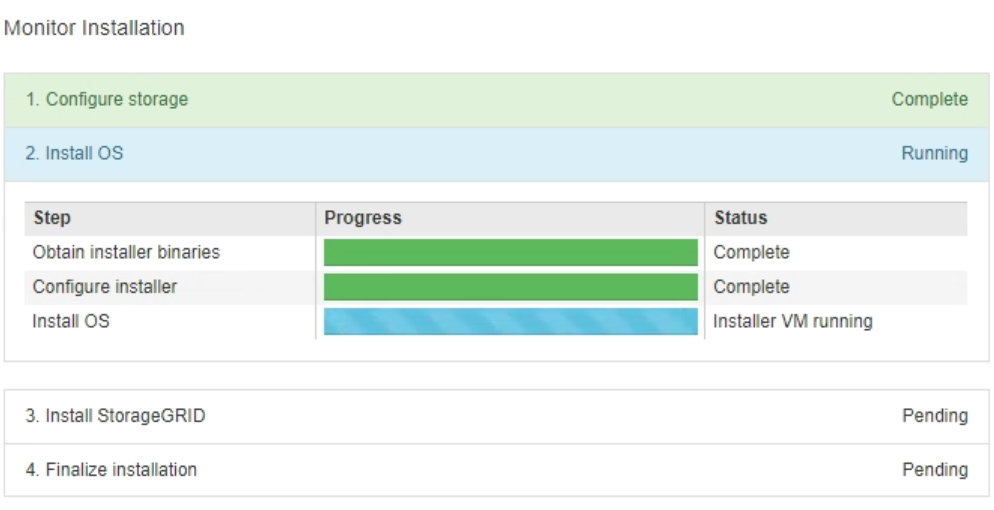
蓝色状态栏指示当前正在进行的任务。绿色状态条表示已成功完成的任务。
安装程序可确保在先前安装中完成的任务不会重新运行。如果您要重新运行安装,则不需要重新运行的任何任务都会显示绿色状态条和状态 Skipped 。 -
查看前两个安装阶段的进度。
-
* 。配置存储 *
在此阶段,安装程序将从设备中的驱动器中清除任何现有配置,并配置主机设置。
-
* 。安装 OS*
在此阶段,安装程序会将 StorageGRID 的基本操作系统映像复制到设备。
-
-
继续监控安装进度,直到出现以下过程之一:
-
对于除主管理节点之外的所有设备节点,安装 StorageGRID 阶段将暂停,嵌入式控制台上会显示一条消息,提示您使用网格管理器在管理节点上批准此节点。继续执行下一步。
-
对于设备主管理节点安装,您无需批准该节点。设备将重新启动。您可以跳过下一步。
在安装设备主管理节点期间,将显示第五个阶段(请参见显示四个阶段的示例屏幕截图)。如果第五阶段的进度超过 10 分钟,请手动刷新网页。
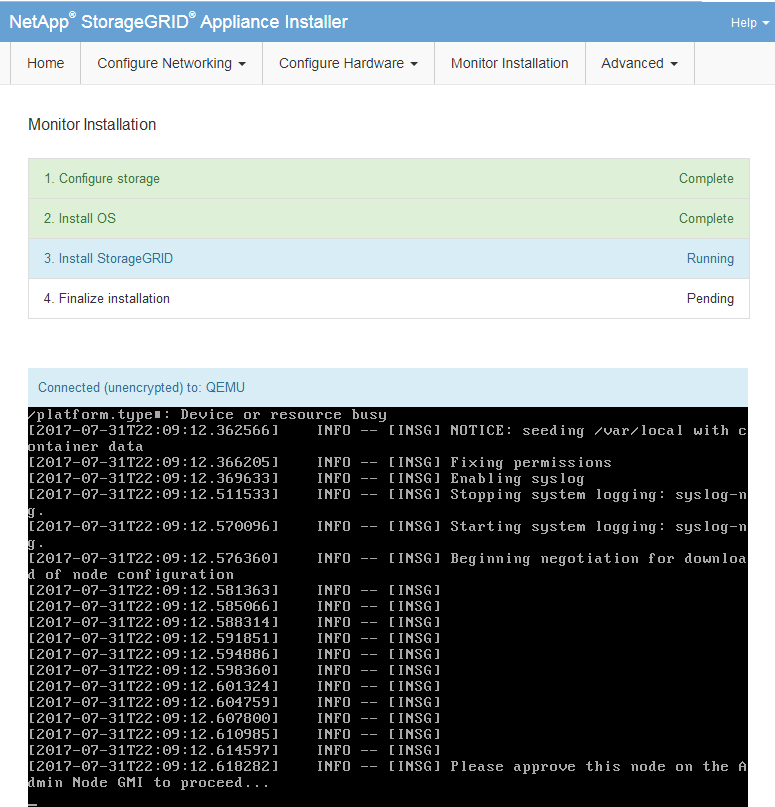
-
-
转至网格管理器、批准待定网格节点、然后完成StorageGRID 安装过程。
在网格管理器中单击 * 安装 * 后,第 3 阶段完成,第 4 阶段 * 完成安装 * 开始。阶段 4 完成后,设备将重新启动。



